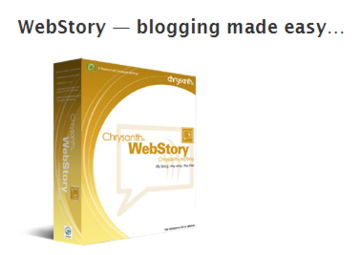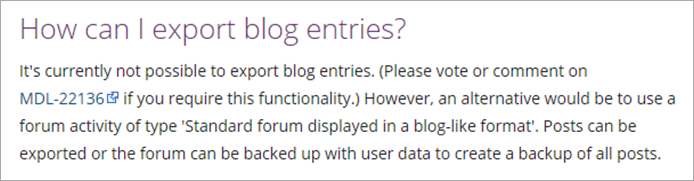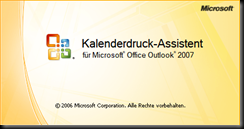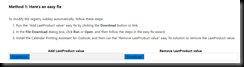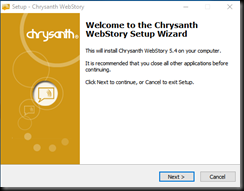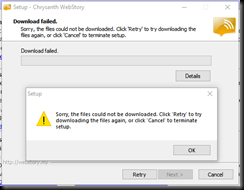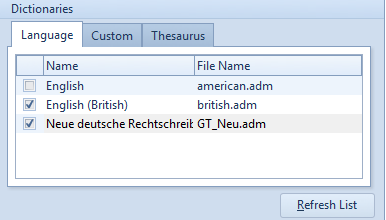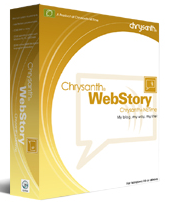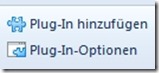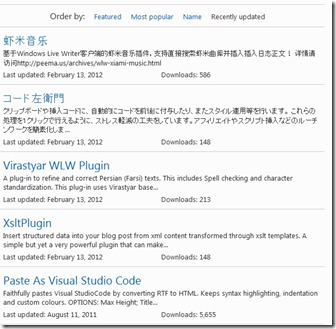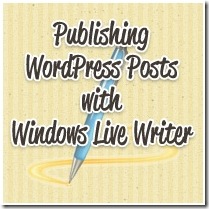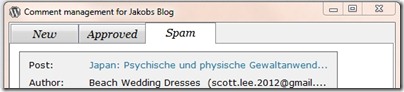Moodle gehört für mich seit Jahren zum schulischen Alltag. In Zeiten des “Distance Learnings” ist für mich diese Lernplattform noch wichtiger geworden. Neben den obligaten Kursinhalten habe ich auch häufig Blogbeiträge schreiben lassen.
Nach einer Neuinstallation der Version 3.6 habe ich festgestellt, dass es offenbar nicht möglich ist, alte Blogbeiträge zu sichern und in einer neuen Umgebung wieder einzuspielen.
Nach einigen Recherchen hat sich dies bestätigt.
So kann man hier etwa Folgendes lesen:
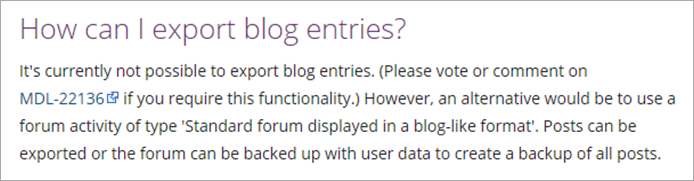
Auf der angegebenen Seite MDL-22136 wird das Problem nochmals dargelegt.
Stephen Wise, der Autor dieser Eingabe, formuliert es folgendermassen:
I vote we do something! On my site, some of the most creative ideas are expressed in blogs. Users have no idea that their ideas would be lost forever if the course needs to be restored to a new installation and I do not manually copy and paste the blogs beforehand. So far, I have barely been able to copy all the blogs and then paste them into the new installation. It really looks bad to have all these blogs posted with the same date! Is there a hidden agenda here to downgrade the use of blogs to favor a module activity?
The only difficulty I can see is that they are neither strictly attached to a course, nor to the site, but both. If this were a major issue, then perhaps they could be limited to the course so they are at least included in the course backup. Most of the blogs seem to be done in the context of a course anyway and lack context outside the course.
Why does this issue have minor priority? It presents a grave issue of creative work being lost.
Perhaps this issue needs a different assignee.
Die Problematik ist also die folgende:
Wenn Blogbeiträge nicht an einen Kurs angehängt werden, dann lassen sie sich auch in einem Backup nicht erfassen und anschliessend ist auch kein Restore möglich.
Als Lösung bietet sich Folgendes an:
- Die Blogbeiträge mit einem Kurs verbinden. Der Vorteil hier ist, dass alle auf der moodle-Webseite diese Beiträge lesen und kommentieren können.
- Statt Blogbeiträge Forumsbeiträge verwenden. Hier ist der Nachteil natürlich, dass die Beiträge nur von den Teilnehmenden eines Kurses gelesen werden können.
Weiter Quellen zu Blogs in moodle:
https://playxlpro.com/tips-tricks-for-using-blogs-in-moodle/
https://docs.moodle.org/38/de/Blog
https://docs.moodle.org/38/en/Blogs
https://www.youtube.com/watch?v=U7M3sZL6wts
https://www.youtube.com/watch?v=vAT7nr5B44U
https://www.eclass4learning.com/tips-tricks-for-using-blogs-in-moodle/
 Published by WebStory
Published by WebStory